こんにちは!ケベック在住のHarupakaです。
さて、最近私と同じくPreplyで日本語の先生をしている方々からたくさんコメントをいただく機会が増え、すごく嬉しいです!今まではだれか読んでいる人がいるかもわからず、とりあえずやってみよう精神で独り言のように記事を書いて、反応がなくこれでいいのかわからなかったです。やっぱり、結局は人間は人間同士の暖かさが欲しいんですよ。物よりも。(笑)いろんな生徒さんと関わって、より人間について考えるようになりました。
今回は、その質問からヒントを得た、Preplyのややこしいカレンダーの使い方・スケジュール管理の仕方を皆さんにシェアします。
私の今週のスケジュール(通常画面)
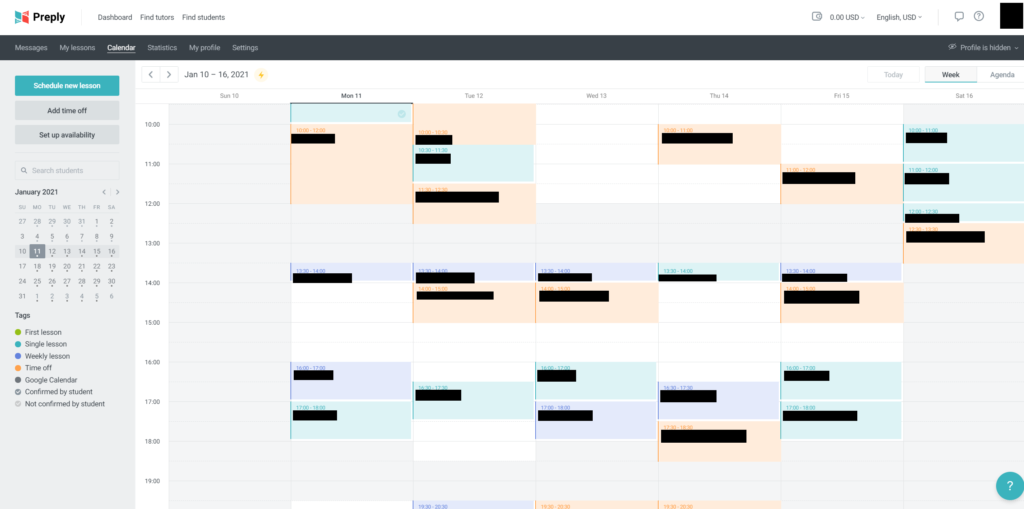
ある程度設定等が済んで、生徒が増えてくるとカレンダーがこんな感じにカラフルになっていきます。黒いのは、生徒の名前です。(月曜日時点)
ちなみに2日でどれくらいカレンダーが変化したのか?
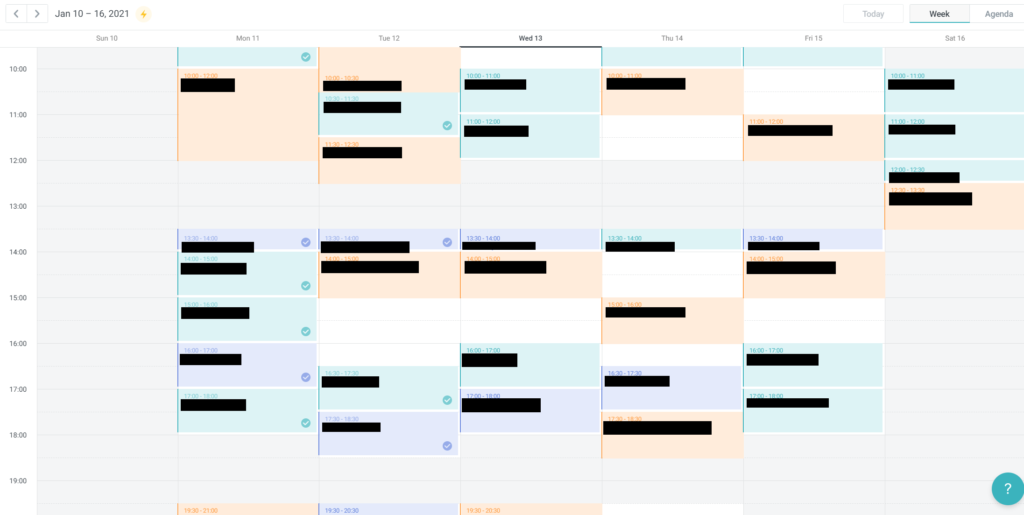
これは、一番上のスケジュールが月曜日の朝のものに対して、水曜日の朝の私のスケジュールです。ブッキングがまた新たにいくつか入ったので、多くの生徒が2日前や1日前にけっこうギリギリ目に予約を入れる場合が多いです。各色の違いは、後ほど説明します。
シフトの提出(レッスン可能時間の設定)
わかりやすいかなと思ってシフトという言葉を使いましたが、我々は、自営業ですので注意!
先ほどの通常画面から、矢印のボタン「set up availability」を押す
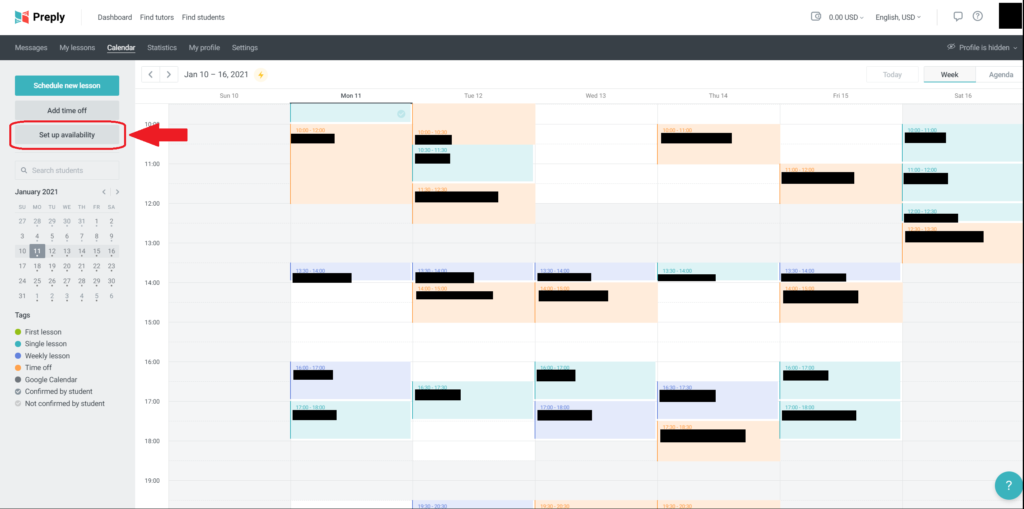
もしPreplyを日本語で使っている場合は、各ボタンの名前が英語と異なるかもしれませんので、あらかじめご了承ください。その変わり、スクリーンショットを貼っておきます。
そのボタンを押すと以下の様な画面に飛びます。もしすでにシフトの提出がしてある方は、私のようにいくつかのブロックが青くなっています。先生になったばかりの方は、自分で最初にレッスン可能時間をここから設定しないことにはブッキングすらきません。なんてったって、時間が空いていないという設定になっているからです。
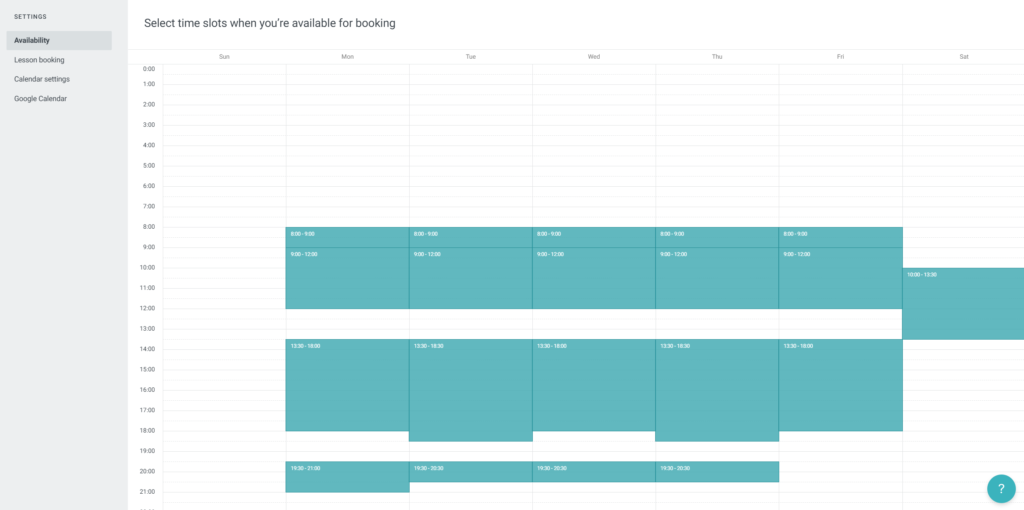
最初は、まっさらなこのページから、自分の働きたい曜日と時間帯を決めて、1回クリックするだけで簡単に設定できます!
注意!
Preplyのカレンダーは、週固定時間しか、設定ができません。なので、例えば、
今日は月曜日です。「今週の金曜日は午後もレッスンできるけど、来週の金曜日だけは午後はお休みしたい」という場合は、ここのページでは、毎週大体金曜日にこの時間ならレッスンができるだろうというシフトを出すだけにします。
そして、最初の通常画面に戻った際に、来週の金曜日の午後分のタイムオフを設定しなければいけません。というか、この方法が一番シンプルかなと思います。
なので、このページには、大体毎日のスケジュールが決まっている方は日常的に訪れる必要はないと思います。タイムオフの設定は後ほど!
ルーティーンを変えたい!
あたらしいお仕事を始めたりなど、日常の時間の流れが変わるときがありますよね。そういう際は、このページから基準となるシフトを変更しましょう!
追加と変更
新しくオープンしたい時間帯をクリックすれば、1時間分の設定ができます。ちなみに、30分だけ開けることはできないみたいです。
それか、下の写真に、8時ー9時と、9時ー12時等で、小さいブロックと大きいブロックがあるのが見えますね?
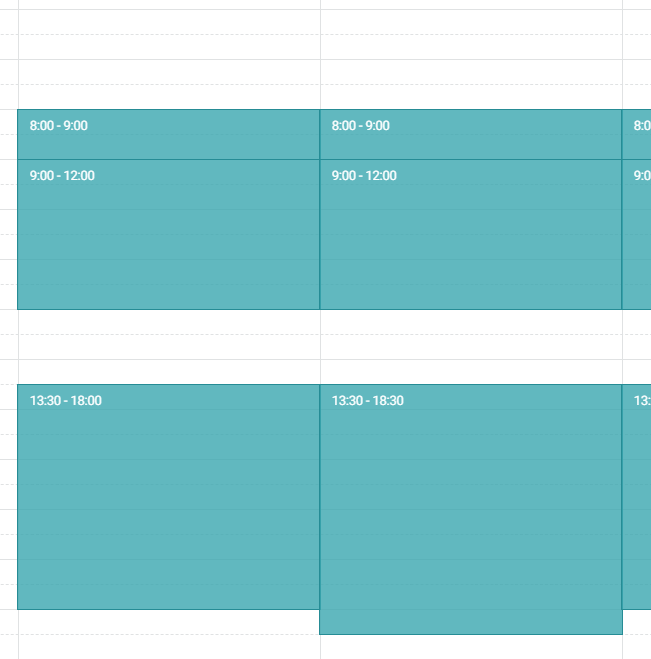
1クリックにつき1時間しか設定ができませんが、クリックしたままドラッグさせる(クリックボタンを押したまま手を放さずに上や下にずらしてみる)と、一気に範囲を選ぶことが可能です。
そして青い時間のブロックにカーソルをあてると、下の写真のようにちょんと、何かが出てきます。
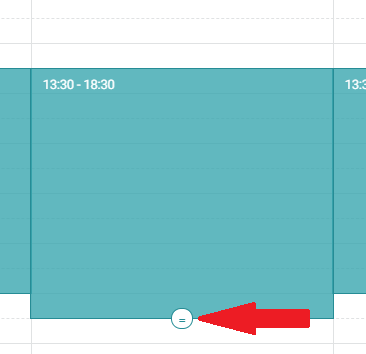
これを使えば、下からレッスン可能時間を減らす・延ばすことが可能です。
だけど、これは下のみに出てくるので、例えばこういった場合は使えません。
| 可能 | 18:30まで→19:00までに延ばす 18:30まで→18:00までに減らす |
| 不可能 | 13:30から→13:00からに変更 13:30から→14:00からに変更 |
消したい
消したいブロックの上を1回クリックすると、「Delete slot」というボタンが現れます。本当に消したい場合は、そのボタンを1回クリックするだけです。
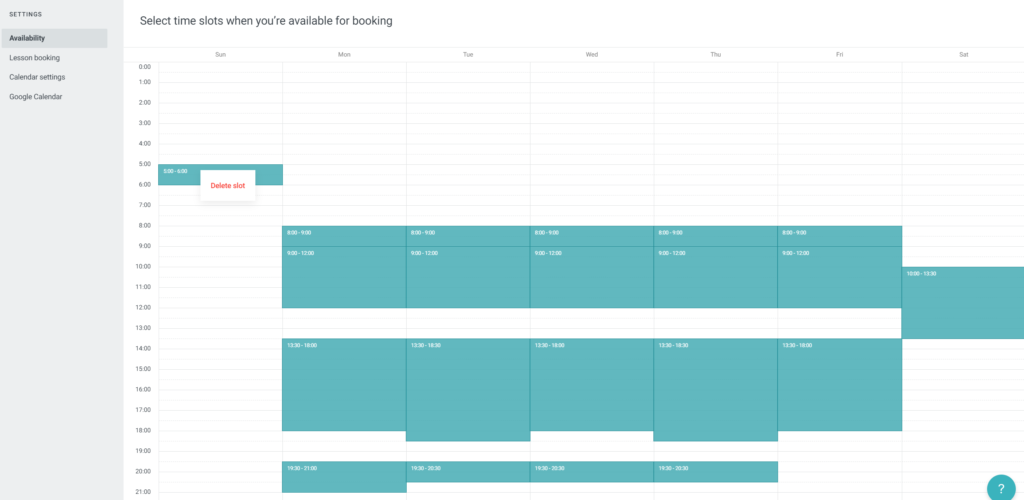
もう一つ注意!
簡単にスライドだけで設定が変えれるのはありがたいんですが、ミスもしがちです。本当は夜ごはんの時間なのに間違えて受付中にしちゃったなど。なのでダブルチェックは忘れずに!
青いブロックを変更したら、今現在入ってるブッキングはどうなるの?
青いブロックを移動しただけでは、今現在確定している(メールが来た分のレッスン)レッスンと、毎週予約で現在カレンダーに出ている分には影響しません。来週から時間が変わるという場合は、今週のブッキング状況を見つつ、細かく変更していくことをお勧めします。
今現在確定している(メールが来た分のレッスン)レッスンって何?
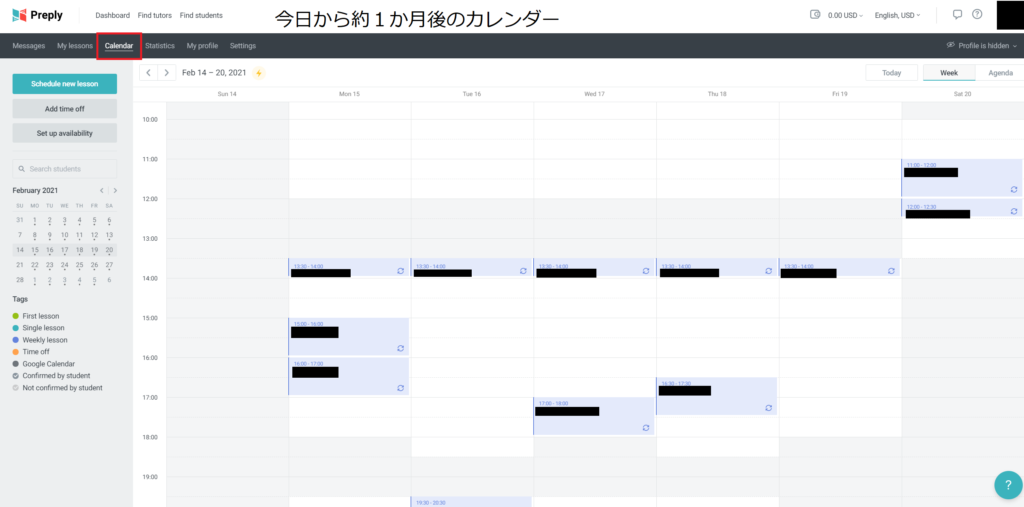
Preplyは、何日先までのレッスンを受け付けるか、大まかな設定が可能です。まずは、そちらから説明します。
何日先までのレッスンを受け付けるかの設定
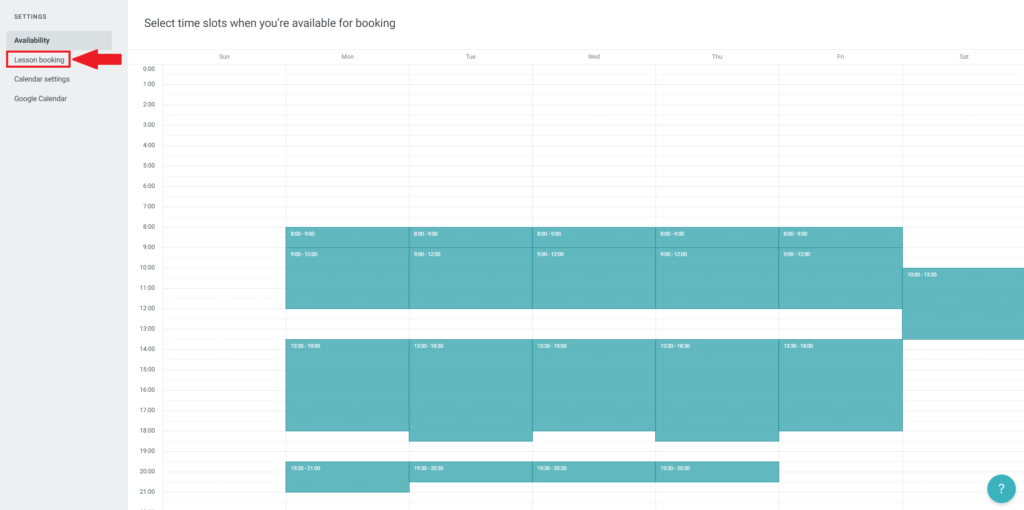
引き続き、先ほどの青いブロックの画面からスタートします。まず「Lesson Bookings」をクリック。すると、下のような画面が開きます。では、順番に説明します。
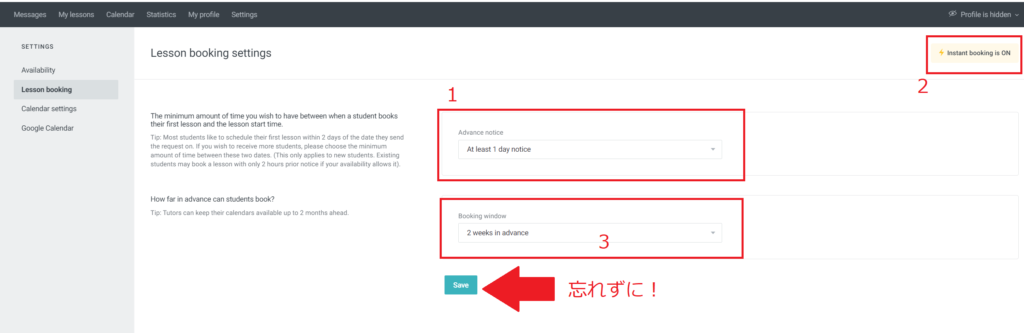
1.
1番は、新しい生徒がレッスン時間の最低何日(何時間)前までブッキングできるかを選べるボタンです。
注意!
よく皆さんが、これを全員に対象かと思い込んでトラブルが発生しているみたいですが、きちんと「新しい生徒」って書いてありますので注意!思い込みほど恐ろしいものはありません。
他の先生に頂いたこれに関する質問の答えを、ここに貼っておきますね!きっと悩みはみんな大体同じなので。
残念ながらPreplyはまだ融通が利かないため、2回目以降のレッスン(既存の生徒)は先生(あなた)のスケジュールが開いてさえいれば2時間前までブッキングが出来てしまうんです。
なので私がやっている方法は、例えば、「この後3時間レッスンなくて空いてるから、スーパーに行ってこよ!」と思い立った場合、家を出る前にTime offを設定してブッキングが入らないようにします。
今のところこれしか方法がないと思います。。。面倒ですよね~。
しかもパソコンじゃないと難しいです。(一時期PreplyのケータイアプリからもTime offが設定できたんですが、間違えた時間とかを設定しちゃうと、すでにブッキングされていたレッスンが気づかないうちに消えちゃいました。)
なので、最初のレッスンの時に、「ギリギリ2時間前にブッキングがシステム上でできるみたいだけど、気づかないといけないから早めにしておいてね。その場合気づかなかったら申し訳ないけど返金するのでよろしくね!」と伝えておけばいいかもしれません。
大体の人はこれでOK!ってなってくれると思うんですが、厄介な人は厄介なので、文字でのやり取りもしておいた方がいいかもしれません。
ちなみに、念のため、私だったらどうメッセージを書くかな?というのもここに書いておきますね!でも今のところ私はこの話を既存の生徒にしたことがありません。(コロナで常にパソコンの前にいるので。笑)お役に立てますように!
「I guess you can book until 2 hours before the actual lesson starts. However I might not realize it if you book the lesson at the last minute. In that case, I will refund the lesson fee to you. To avoid this, please book a lesson beforehand. 」
2.
「Instant Booking is ON」これめっちゃややこしいです。あたかも設定が変えれるかのように。「Instant Booking は、2021年1月現在先生全員拒否できません。変更不可。
3.
お待たせいたしました!こちらが、何日後までのブッキングを受け付けるかの設定です。これは、既存の生徒にも、新しい生徒にも、全員が対象となります。
私はある程度自由でいたいし、italkiとの兼ね合いもあるので、Preplyは2週間後までの設定にしています。
え!2週間先までしか受け付けてないのに?!
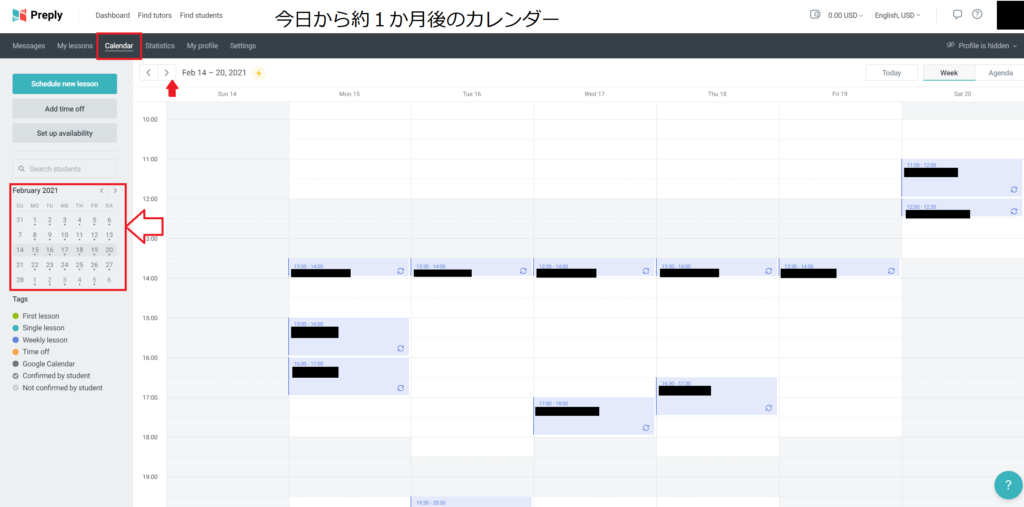
まず、カレンダーの通常画面は、今日を含めた1週間の表示です。(ちょっとだけ右上にオプションがあって変更できますが、これが一番使いやすいです。)
1か月後や、1か月前のカレンダーをみたいときに、1週間ずつ(赤く塗りつぶされた矢印のところ)ボタンで動いてもいいんですが、遠い日付をみたい場合(例えば3か月後等)の際は、左の赤く囲ったところで日付を選んでクリックすると、早いですよ!
なんで1か月先もブッキングが入ってるの?
それは、生徒が「Recurring Booking」という、毎週決まった時間に一回一回ブッキングをするのが面倒な際に使える設定を使用しているからです。なので毎週予約ってやつです。英語でメッセージを送るときは、「Recurring Booking」を使ったらいいと思いますよ!
なので、もし毎週明ける予定の時間じゃないところに毎週予約が入ってしまったら生徒に事情を説明して、毎週予約を解除してもらう・説明して自分で解除するしか方法がありません。
クレジットが足りない場合は、直近1週間の毎週予約はされませんが、2週間後、さらにもっと先のブッキングは残ったままです。なので、ずっとその時間帯を予約しておきたいなら早くクレジットを買ってもらう必要があるし、続ける気がないならきちんと取り消さないと、いつまでも毎週予約が入っていて他の生徒がブッキング出来ませんので注意です。
クレジットが残ってさえすれば、レッスン1週間前に「レッスンの予定が入りました」という風にメールが来るはずです。
コロナで外出があまりできないからほぼ毎日毎週予約が入っていても苦になりませんが、1日オフを貰いたいときは、早めにそのことを伝えておきましょう!でも、お休みを取ること自体悪いことじゃないし、日本のブラック企業じゃないんだから気軽にとればいいと思いますよ!それに緊急で用事が入ることもあり得ますしね!生きていればいろんなことがあるので気にしない。
Preplyの先生のコミュニティーで読んだ記事で、たまに先生のことを奴隷だと思っている生徒がいるみたいなので、そういう場合は私だったら早くさよならした方が自分の為かなと思います。
自分で自分の身を守って、自分を労わってあげましょうね!
日本人の自己肯定感が低すぎて、私は心配です。私も育った環境だから思うことはわかりますが、ありのままの自分を愛しましょう!
日常で役立つ!細かいタイムオフの設定
先ほどまでは、スケジュール(シフト)の基本設定でした。ここからは、日々の必要時に応じてどうやって細かくお休み設定をするかについて、お話いたします。
新しいタイムオフ設定 (愛用中)
2021年2月~
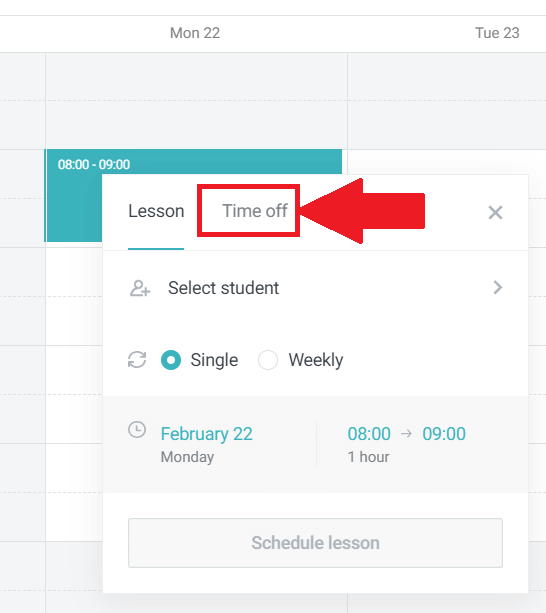
お休みしたいタイムスロットを通常画面でクリックします。すると、上の写真のように細かい設定が出てくるので、Lesson→Time Offに変えます。
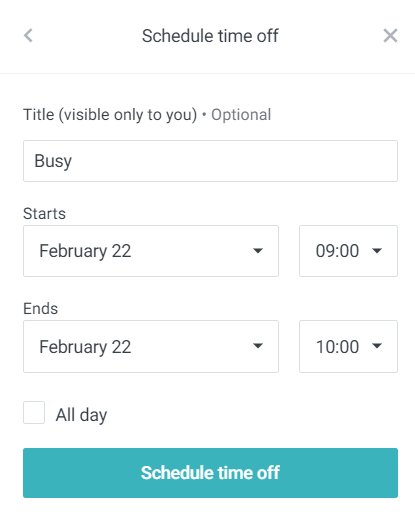
すると、画面が上の写真のように切り替わります。デフォルトでタイトルはBusyになっているので、必要があればこちらを変更して、時間も確認して、これでOKなら、下の青いボタン「Schedule Time Off」をクリックして、完了!
以前は生徒へのコメント(気になる方は下に以前までのやり方を残してあるのでご参照ください。)をいちいち書かなければいけなかったのですが、新しいアップデートでそれがなくなりました。
私は、Preplyとitalkiを併用しているので、タイトル欄はitalkiの生徒名と、1時間以外だったらレッスンの長さ(45分なら45)と書いて、2つのプラットフォームの管理をしています。
※↓下記は今は新しく変更があったので参考にならない古いやり方ですので注意!
旧タイムオフ設定 やり方1(私は使ってない)
(~2021年1月)
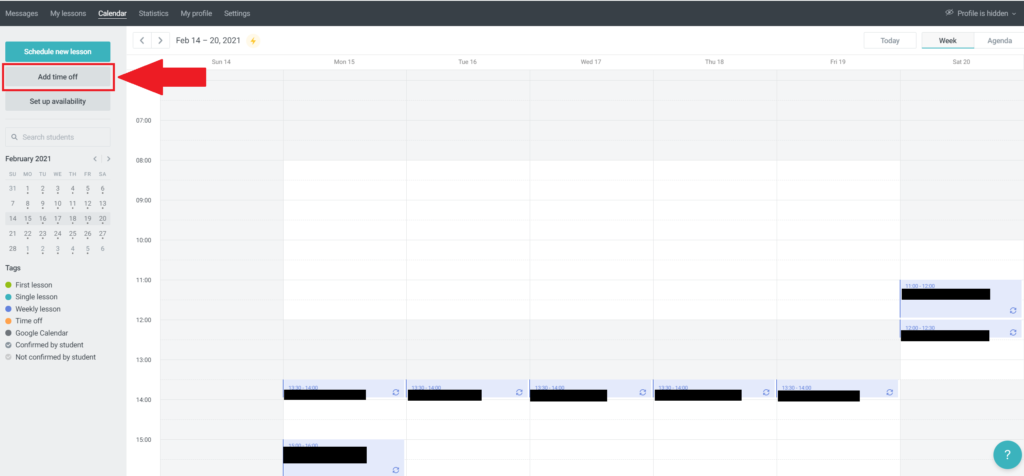
設定の仕方
1.上写真の矢印のAdd time offをクリックすると、下のような画面になります。そこから日付・時間を細かく設定して、タイムオフの設定が可能です。が、私はこのやり方を使ったことはありません。人それぞれなので好みに合わせて使っていただけるように、このやり方もシェアしました。
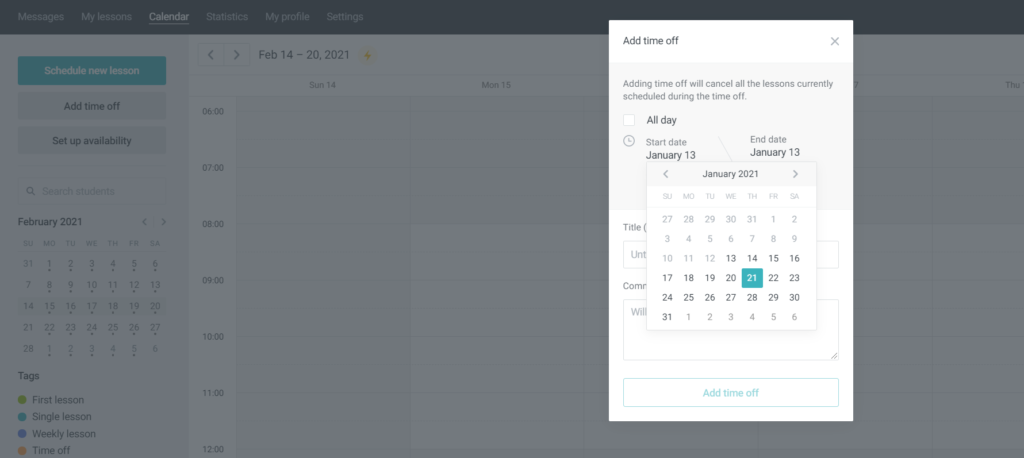
タイムオフ設定 やり方2(愛用していた)
(~2021年1月)
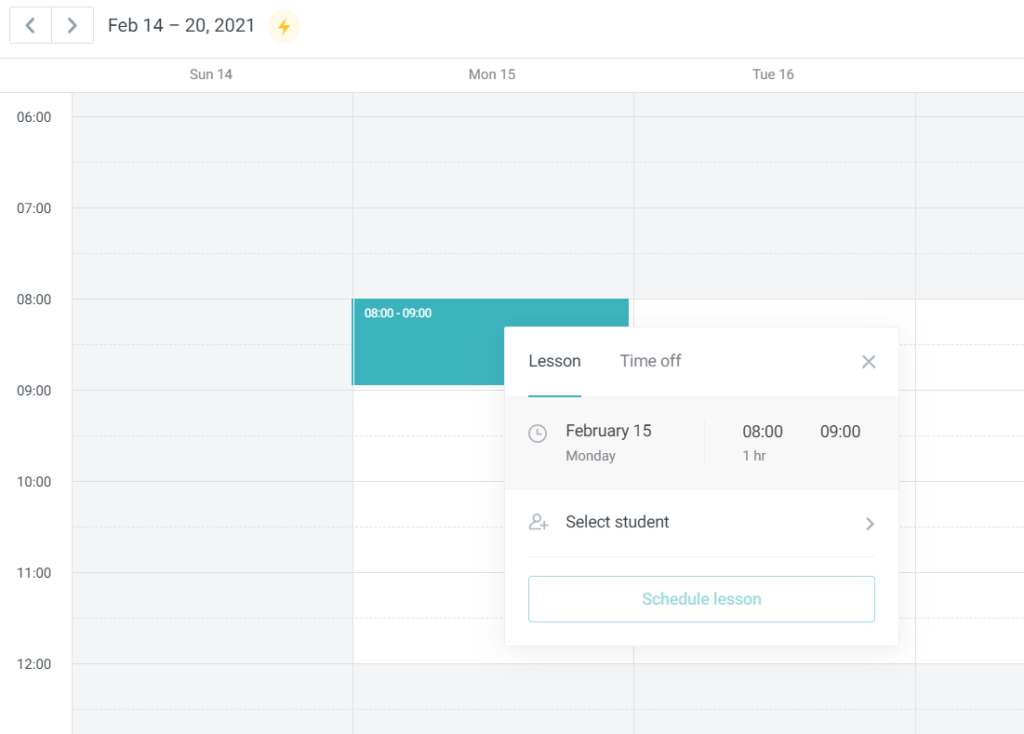
こっちの方が、はるかに簡潔でおすすめです!レッスンを入れたくない時間帯を通常画面からクリックします。そうすると、上の写真のように、青くハイライトされ、さらに小さなポップアップが出てきます。最初は、Lessonのタブになっていて、これは先生が生徒に代わってレッスンの予約をする際に使います。
私はトラブルを避けるために、基本は生徒に自分で予約するようにお願いしています。でないと、もし生徒がレッスンを忘れてすっぽかされたときに、キャンセル料をもらい難いのかな?と思うからです。さらに時差もあるので、そうしています。
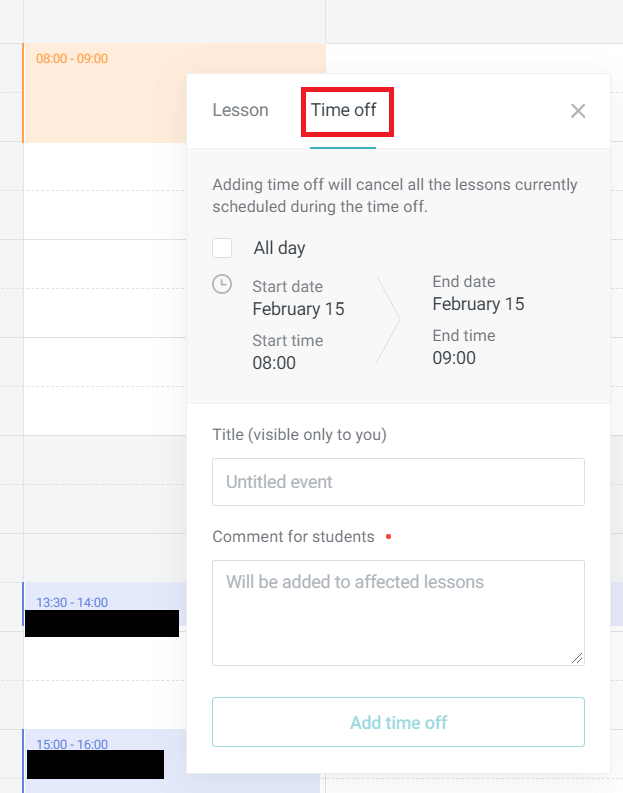
お休みを設定したいときは、Time Offをクリックします。このやり方なら既に日日も時間ももう設定されているので、変更がなければそのまま、2時間3時間1日休みたい場合も、ここから変更も可能です。その際は、Start timeやEnd timeを変えてみてください。
ただし、2時間以上休みたい際は、私はちょっと違う方法を使っています。それは、後ほど!
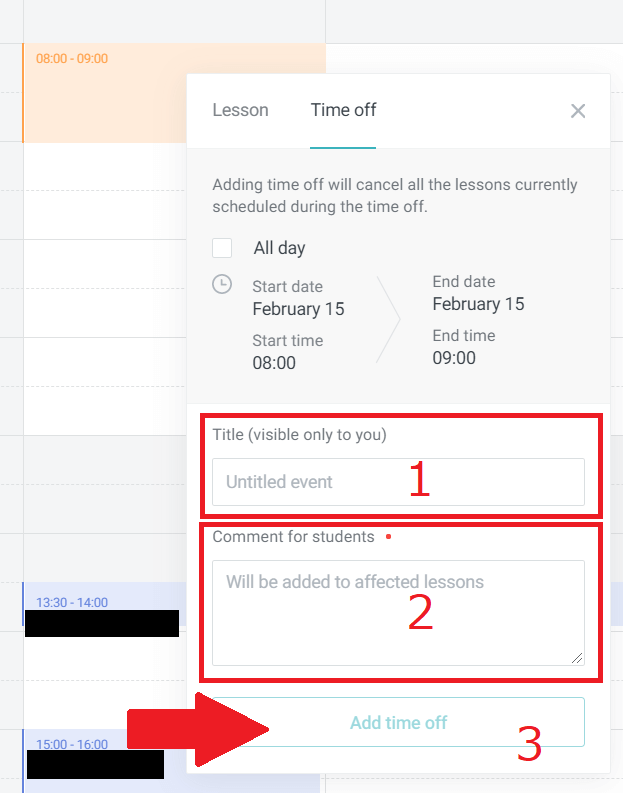
日時が設定できたら、次はその下。1番・2番の入力が必須です。
タイトル*1番目
ここは私のみが見ることができ、実際に通常画面のカレンダーに現れます。私はitalkiも併用しているので、自分の1日のスケジュール帳として、このPreplyカレンダーを使用しています。なので、italkiのレッスンが理由でタイムオフにする場合は、italkiの生徒の名前とレッスン時間等必要最低限の自分用メモをここに書いています。
italkiと併用の際に注意していること
italkiでブッキングが入った時間帯は、Preplyでお休みにしないとレッスンが被ってしまうので、italkiのレッスンを承認する前に、必ずこちらでタイムオフにしてitalkiの生徒の時間を確保してから、italkiの承認をします。
必ず、「Preplyのタイムオフ設定→italkiで新しいレッスンの承認」という順番にしています。
というのも、まさか秒で被らないよねと思って、順番を逆にした時、私がPreplyでタイムオフのタイトルを書いている数秒の間に、Preplyでレッスンが入ってしまいました。italkiで約10秒前に承認にしたばかりなのに!なので気をつけてくださいね!
コメント*2番目
生徒へのコメントと書いてありますが、ブッキングが入っていない場所に、タイムオフを設定する場合は、どの生徒にも見られないと思っています。すでにブッキングが入っていて、それをキャンセルする際は、該当の生徒あてに、ここに書いたコメントが送られます。
なので、私はいつも「あ」とか「a」とか、とりあえず文字が一つでも入っていれば次に進めるので、てきとうな文字を1つだけ書いています。
以上は、2021年1月までの設定の仕方です。現在は新しく更新されています。
上をご参照ください。
2時間以上連続で休みたいとき
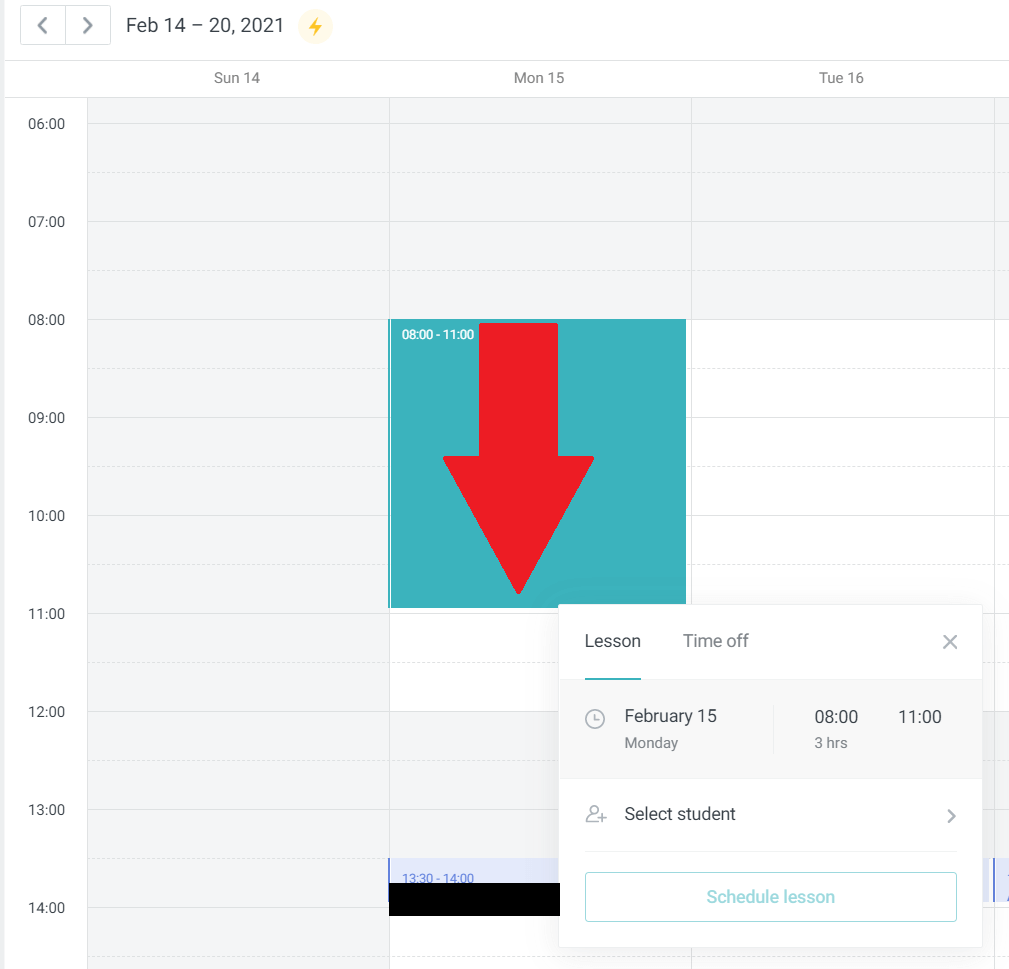
は、1つの時間のブロックをクリックするのではなく、休みたい時間帯を上から下にドラッグします。あとは同じ手順です。
30分だけ休みたいとき
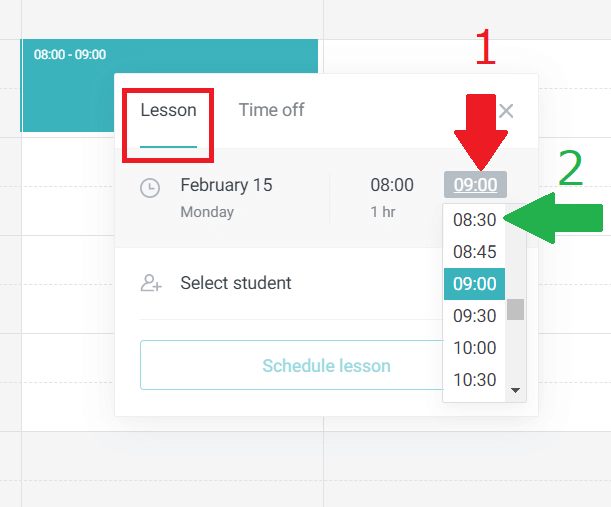
30分だけ休み希望の時は、最初だけ異なります。まず、1時間休みのように、休みたい時間ブロック(1時間しかないのでしょうがない)をクリックします。
ポップアップのレッスンタブを維持したまま、ここで上の写真の順番通りクリック操作をしていきます。まず、デフォルト(最初の設定)で9時までになっているので、9時をクリック。そうすると、30分、45分など、細かい設定ができます。30分休みを希望の際は30分を選びます。
45分にしてしまうと、他の生徒は開始時間が0分・30分しか予約ができないので、実質1時間の休憩になります。
ここで希望の時間の長さを選んだら、他の操作と同じくTime Offに移るだけです。
1日中休みたい
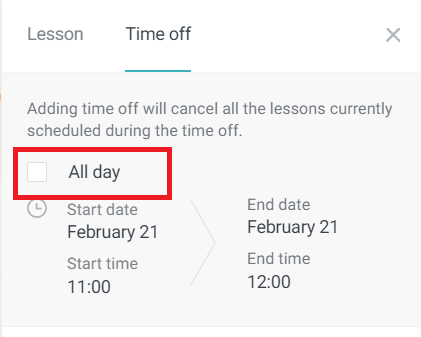
1日中休みたい場合は、All Dayにチェックを入れます。
2日以上休みたい
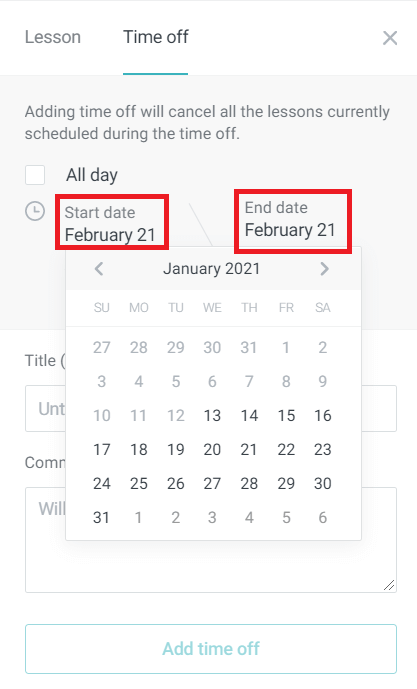
その場合は、Start Dateと、End Dateで設定します。
タイムオフは、いつでも思い立った時に設定が可能です。あくまでもタイムオフなので、ブッキングが入っていない前提です。急な予定でブッキングをキャンセルしなきゃいけない場合は、自分で生徒さんと話してください。
なんでカレンダーはカラフルなの?
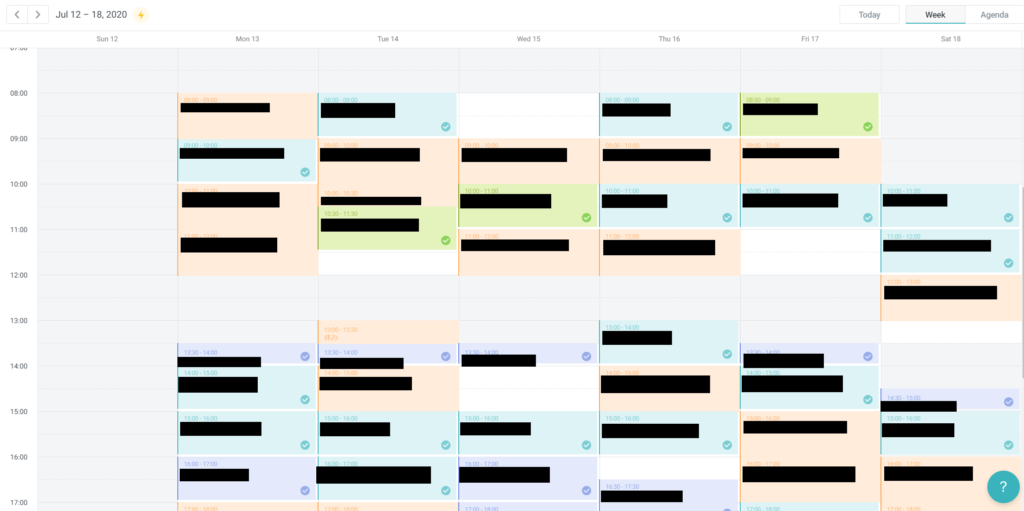
数か月前の私のスケジュールです。こんな感じで、カラフルでした。色分けについては、カレンダーの通常画面左側をみれば書いてありますよ!オレンジは、Preply上のタイムオフなので、今のところ大体italkiでのレッスンです。
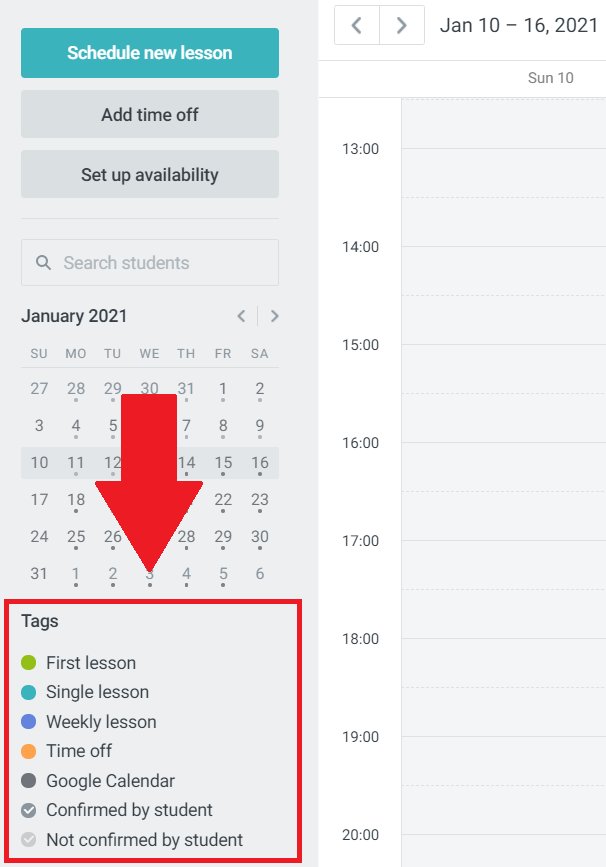
これによって、大まかな色分けの意味ははっきりとしましたね!では、濃さの違いについて質問があったので、これについて記しておきます。
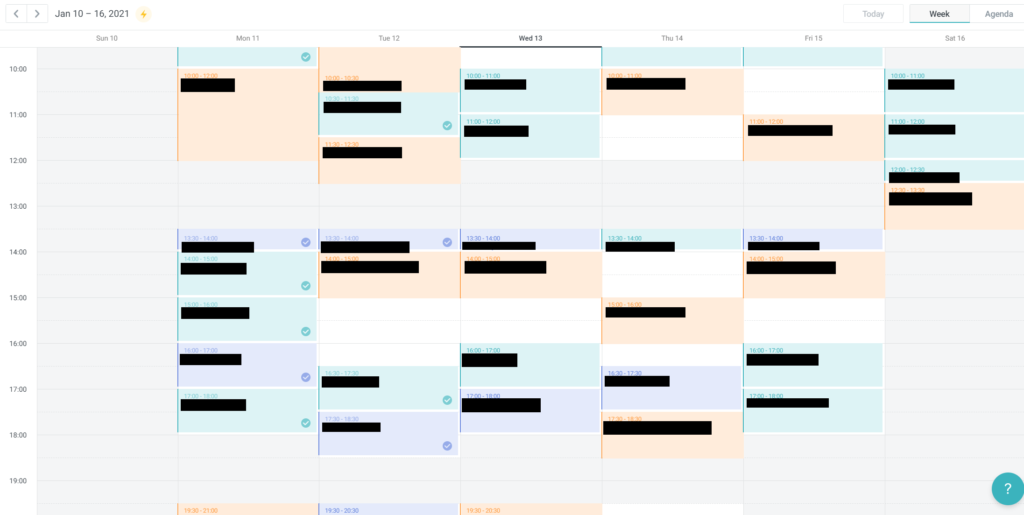
生徒の名前を伏せてあるので、この写真だとみにくいですが、基本的に、支払いまで完了したレッスンは文字が薄目の色になります。
そしてさらに、各レッスン時間が過ぎると、右下に〇とチェックマーク✓が出てきますね。

見分けは、〇とチェックマーク✓が濃ければ、生徒がレッスンが無事終わったとして承認し、レッスン料が講師にきちんと支払われたよという証です。なので、心配ありません。
逆に、レッスンをしたのにまだ薄い〇とチェックマーク✓の場合は、2パターン
*パターン1
72時間後の自動でレッスン承認の機能を使っている生徒
→大体、72時間後にレッスンの代金が自動で先生に支払われます。
たまに、72時間後急に自動承認が壊れて、お金がもらえないことがあります。
なので、過度の信頼は禁物!
*パターン2
72時間後の自動でレッスン承認の機能を使っていない生徒
→承認をしてくださいと、追い出しが必要です。
*おまけ*パターン3
生徒によるレッスン開始時間前4時間以内にキャンセル
生徒が、レッスン開始時間前4時間以内にキャンセルをして、先生にキャンセル料が支払われた場合と、生徒がレッスンをすっぽかして先生が、「Charge the student」ボタンを押した場合は、〇とチェックマーク✓が薄いまま残ります。
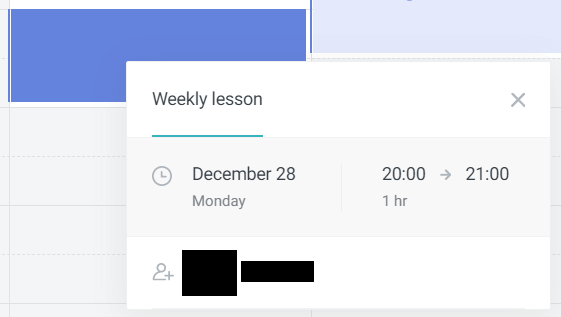
ちなみに、生徒によるレッスン開始時間前4時間以内にキャンセルだと、該当時間を押せば上の写真の様にしか出てきませんので、見分けることができます。
生徒による承認待ちの、既に無事済レッスンは
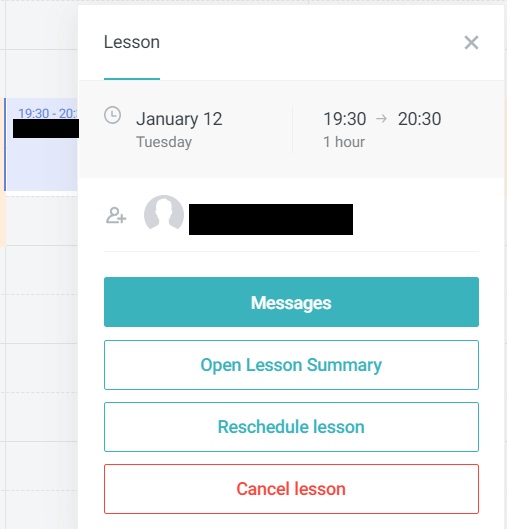
カレンダーから該当レッスンをクリックすると、このように表示されます。
注意!
きちんとレッスンをしたなら、「Cancel Lesson」を間違えて押さないように!一回間違えて消してしまえば、なかったことになります。
カレンダーについては、以上です。
最後までお読みいただきましてありがとうございました!
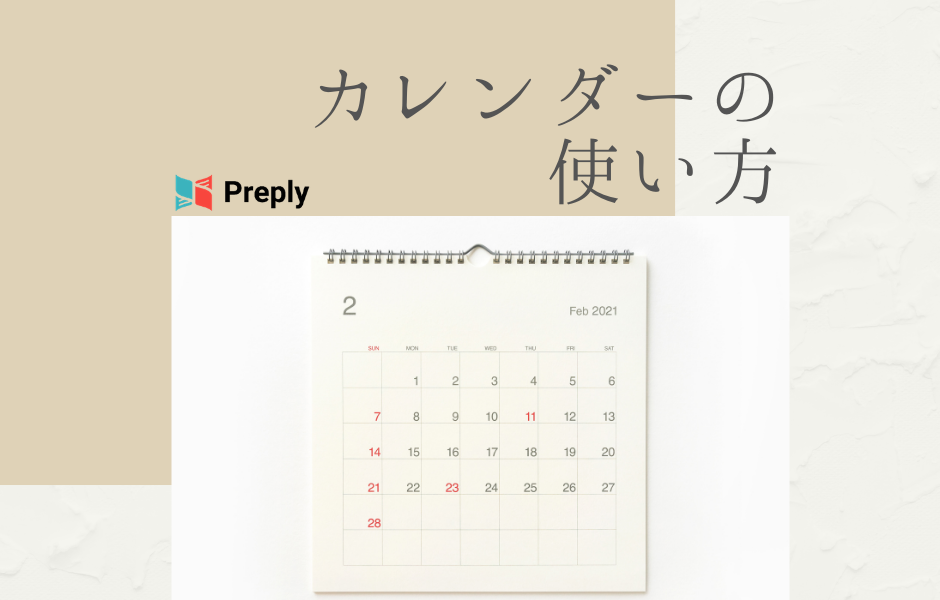



今から始めるのでとっても記事を参考にさせて頂いております。^^
ドキドキですがやってみようと思います。
これからも記事を楽しみにしています。!
じゅんこさん、コメントありがとうございます!嬉しいです:)
私も最初はドキドキでした!じゅんこさんが素敵な生徒さんに巡り合えますように!
日本語の先生、一緒に楽しんでいきましょう~!
こちらのコメントに返信いただいておりましたね。(><)
Haruさんの記事を読んでおりまして、preplyよりitalkiに癖の強い生徒さんが多いのかな?という印象を持っております。。
私は、Italkiの登録にまだてこづっております 汗
じゅんこさん、こんにちは!:)
どっちもどっちですね!両方ともほんとに素敵な生徒さんもいるし、癖が強い人もいるし…笑
ただitalkiはブロック機能がすでにみんなに備わってるのでシンプルですよ!
italkiは風のうわさで新しい先生を取るのを減らしているっぽいことを聞きました。
本当かは分からないけど、確かにちょっと前に見た日本語の先生の数があまり増えていなかったので
本当っぽい気もします…はやくitalkiでも始めれるといいですね!!
素晴らしい記事です!
かゆいところに手が届くというか。
preplyのサポートよりよほど役に立ちます!
ずっと気になっていた「かけもちによるバッティングについて」解答が得られました。
やはり、自動受付 (強制受付) のpreplyをあくまでスケジュール的に優先してかぶらないようにするんですね。
べつのサイトでgoogle calendarに紐づけておけば、そこにダミーの予定を入れることでそこには予約が入らないというのを見たのですがどうなんでしょうか?
2時間前で受付OKなんて、それこそ講師を奴隷扱いのシステムです
ずっとPCの前に座っている人ならともかく、副業その他プライベートの用事があっても無理な相談です。
食事もできない、トイレにも行けない、風呂にも入れない、買い物にも行けない!
また生徒側からすれば、4時間前までならキャンセルできるんですね。
先生側からは72時間前までだった気がしますが。
italkiは最後のzoom meetingが残っていて、preplyのほうは公開されました。
まだレッスン0です
しかし、「まだ購入 (予約) してないけどブッキングしようか迷ってる生徒がいるよ」という変なメールが入ってきて、困惑しています。
名前と時間まで書いてあって「予約するようにメッセージを送りなさい」という内容ですが、予約してないのになぜ生徒の名前と予約しようかなあという時間までわかるのでしょうか?
とりあえず「興味を持ってくれてありがとう。あなたはどんなことを勉強したいですか?」というメッセージを送りましたが、ナシのつぶてです
aerobatさん、こちらも読んでいただきありがとうございます!嬉しいお言葉も:)google calendarは、私もちらっと紐づけできるとみたことがありますが、ただでさえバグが多いPreplyのシステムと外部の接続なので、個人的に信頼できないと思っています。なので使っていないので何とも言えないですね…私も最初の頃は1日のレッスンできる時間を10時間とか連続で開けて、ブッキングが埋まってきたら日毎にいつがランチで、いつが夜ご飯かとtime-offを設定していましたが、今はもう、ランチタイム・夜ご飯と決まった時間は空けないように変えました!先生はいつでもキャンセルできますよ!私の住んでるカナダでは、停電やWi-Fiが切れることが日本よりよくあります。そう言った際は、レッスン始まるギリギリにキャンセルの旨伝えなければならないことがあります。先生としてできるだけ私的なキャンセルをしない方が生徒からの評価はいいですが、しょうがない時はしょうがないので臨機応変対応するしかないのかなと思います。
aerobatさんが書いたようなメッセージでいいと思いますよ!そこからブッキングに繋がるときもたまにあるので、何か自分で定型文を決めると楽ですよ!私はいつも「Hi (NAME)! I am a Japanese tutor on Preply. How can I help you?」とだけ送っていました。あまり、きちんとしたメッセージが返ってこないのが大体のケースなので、大きな期待はせず、でも役に立つときもあるのでとりあえず何か送ってビジネスチャンスを掴めるといいですね!
aerobatさんのオンライン日本語教師の旅が素敵なものになりますように!
harupakaさん
お返事ありがとうございます。
先生はいつでもキャンセルできるんですね。
よかった。
italkiは意外にも公開になったとたんメッセージが来るようになりました。
preplyはまったく反応なし。
まあ私としては、スケジュール管理がちゃんとできるし、手数料の面からもitalkiのほうに重点を置いているんですが。
最初のレッスン1時間タダはないですよね
先生をやる前に1度生徒としてレッスンを受けたことがあるんだけど、この「タダ」のせいか先生のやる気の無さを感じました。
もちろん1度だけなので、たまたまこの先生がやる気のない先生だっただけかもしれませんが。
リピートされなければ、何回やっても毎回タダ!
開店セールでいまは値段を低めに設定していますが、困ったことも。
朝30分、昼30分、夕方30分とかはいると、ていうかだいたいそんな感じになってしまうんだけど、けっきょく1日中外に出られません。
もちろんこれでは生活できないので時間に融通がきくアルバイトをさせてもらっているんだけど、こう細切れでは仕事場に行って帰ってこいになってしまいます(^^)
あっ、価格破壊しないように徐々に値上げをするのでご容赦ください
● Google Calendar
これはやってみた結果、反映されないことがわかりました。
やはり、preplyのカレンダーをメインにしたほうがいいようです。
それからitalkiカレンダーもGoogle Calendarに紐付けできるんだけど、これが反映されるときとされないときがあります。
割とスマホのカレンダーの方はすぐ反映されるんだけど、パソコンの方は早くて2時間後。
それもいっしょにカレンダー登録したのに、反映されるものとされないものがあるので、手動で入れてます。
● italkiのカレンダー (休み) の設定
最初はすべての曜日で起きてる時間帯を予約可能にしたんですが、これだと未来永劫OKになってしまいます。
休みたい日は、そこだけ削除することができます。
生徒側も2カ月も3カ月も先の予定はわからないので、朝起きたらその日か次の日くらいの予約希望がはいっています。
こちらも1カ月くらい先までは予約可能にしておいて、その先は削除しようと思ったんだけど、「その日だけ」か「すべてのその曜日」しか選択肢がないので、すべてを選ぶといま予約が入ってるところまでアウトになってしまいます。
「この日以降」というのがないんですよね。
preplyのほうは「1カ月先まで予約可能」という設定が自分でできるのですが、italkiにもあるのでしょうか?
それとも「すべてのその曜日」をつかわずに、たとえば1週間ごとにその先の1週間の予約可能時間を1日ずつ加えていますか?
質問ばかりですみません。